Windows 7でパソコンに標準搭載されているアプリケーションの問い合わせ窓口を確認する方法 | ||
Windows 7でパソコンに標準搭載されているアプリケーションの問い合わせ窓口を確認する方法 |
|
Q&A番号:013031 更新日:2017/08/01 |
 | Windows 7で、パソコンに標準搭載されているアプリケーションの問い合わせ窓口を確認する方法について教えてください。 |
 | 「ソフト&サポートナビゲーター」を使用して、パソコン購入時に添付されているアプリケーションの問い合わせ窓口を確認することができます。 |
はじめに
Windows 7では、「ソフト&サポートナビゲーター」を使用すると、NECのパソコンに標準搭載されているアプリケーションの問い合わせ窓口を確認することができます。
案内されている問い合わせ窓口は、変更されている場合があります。
パソコンの発売時期によって、同じアプリケーションでも問い合わせ窓口が異なる場合があります。問い合わせ窓口を調べたいアプリケーションがインストールされているパソコンを使用して確認してください。
パソコン購入後に別途購入したアプリケーションについては、該当のアプリケーションのヘルプやマニュアル、パッケージなどを確認してください。
操作手順
Windows 7でパソコンに標準搭載されているアプリケーションの問い合わせ窓口を確認するには、以下の操作手順を行ってください。
「スタート」→「すべてのプログラム」→「ソフト&サポートナビゲーター」→「ソフト&サポートナビゲーター」の順にクリックします。
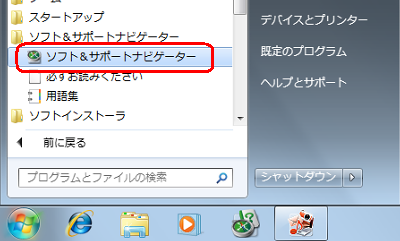
「ソフト&サポートナビゲーター」が起動したら、「困ったら見る」タブをクリックして、画面左側の「ステップ1」欄から「添付ソフトのサポート窓口」をクリックします。
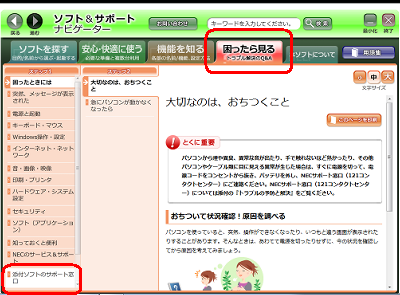
画面中央に「ソフトのサポート窓口一覧」が表示されるので、スクロールバーを操作して任意の問い合わせ窓口を探します。
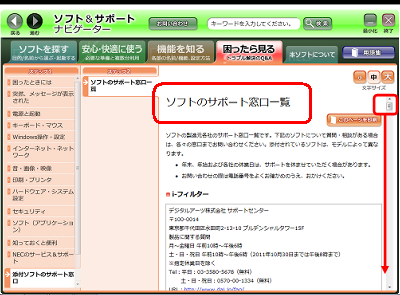
以上で操作完了です。
補足
「ソフト&サポートナビゲーター」では、添付アプリケーションの問い合わせ窓口だけでなく、NECのサポート窓口一覧も確認することができます。
NECのサポート窓口一覧を確認するには、「困ったら見る」タブをクリックし、画面左側の「ステップ1」欄から「NECのサービス&サポート」をクリックして、「ステップ2」欄から「お問い合わせ先一覧」をクリックします。
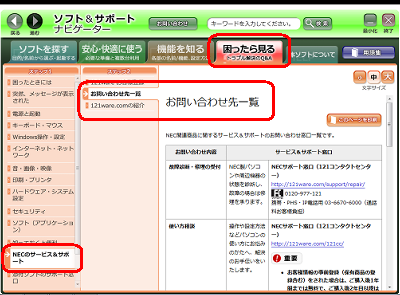
このQ&Aに出てきた用語


 パソコンに標準搭載されているアプリの問い合わせ窓口を確認する方法
パソコンに標準搭載されているアプリの問い合わせ窓口を確認する方法







